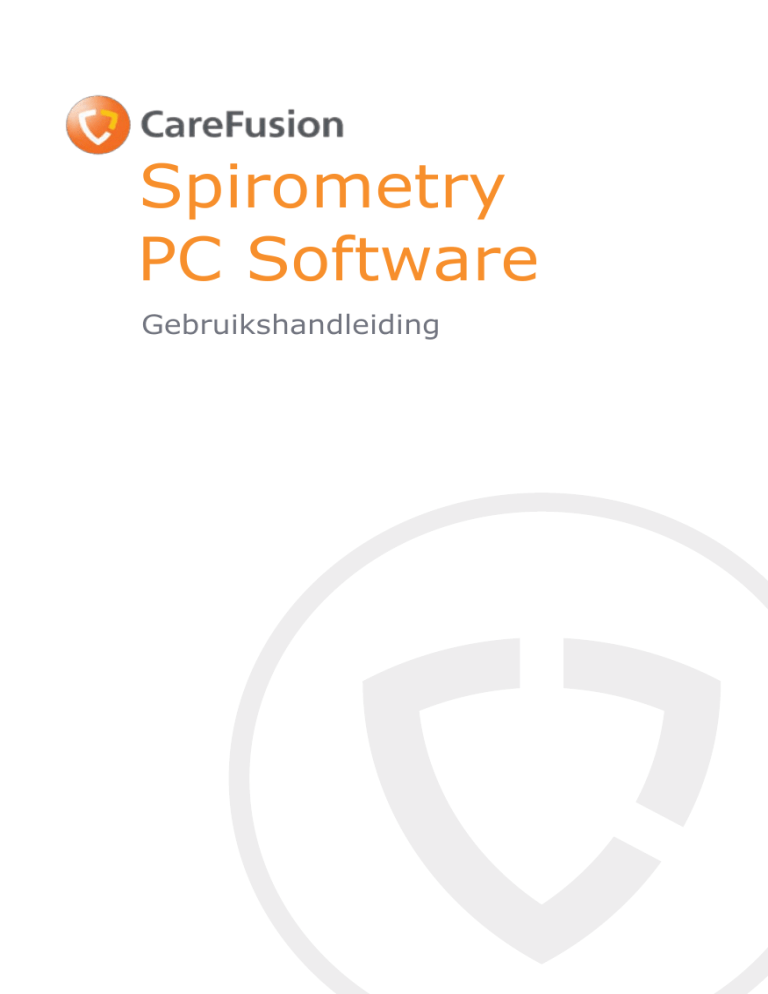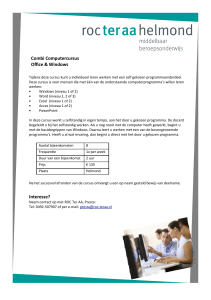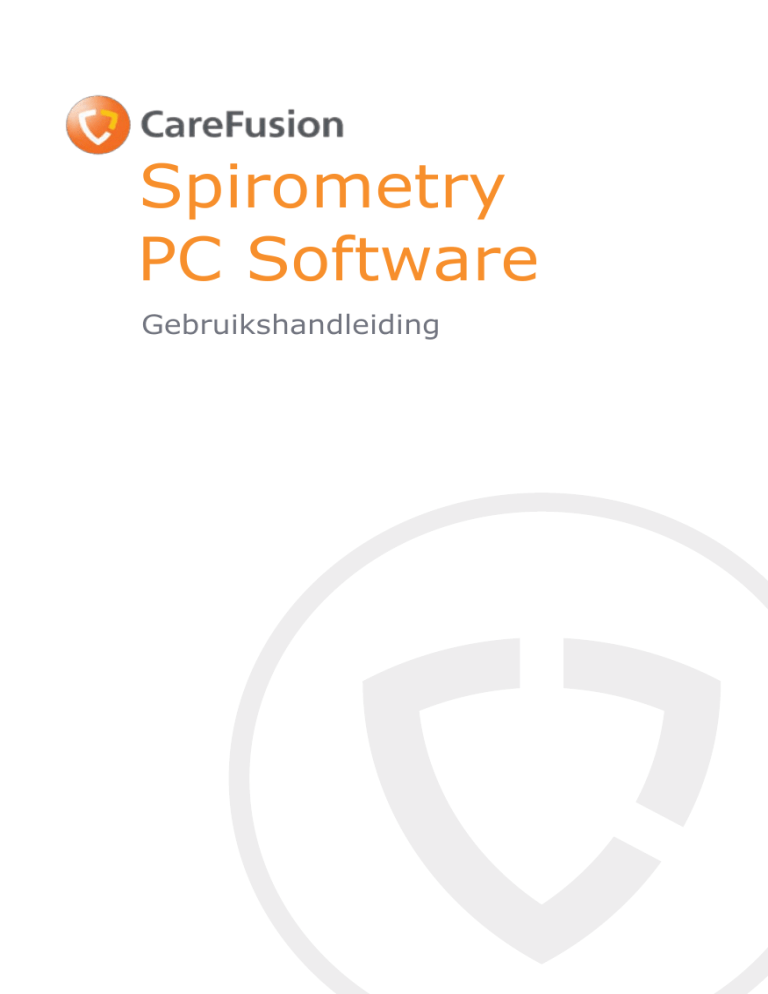
Spirometry
PC Software
Gebruikshandleiding
Inhoud
Welkom ............................................................................... 5
Systeemvereisten ................................................................ 5
1. PC vereisten ........................................................... 5
2. Vereisten besturingssysteem .................................... 6
Installatie Spirometry PC Software ..................................... 6
Instellingen Spirometry PC Software ................................... 7
Hardware sleutel ................................................................. 8
Een database aanmaken ...................................................... 9
Ondersteuning .................................................................... 9
Contact informatie .............................................................. 10
3
Spirometry
PC Software
Gebruikshandleiding
Welkom
Bedankt dat u hebt gekozen voor Spirometry PC Software. Deze gids
voor ingebruikname biedt stapsgewijze instructies voor het installeren
en instellen van de software. Nadat de software is geïnstalleerd,
is uitgebreidere informatie beschikbaar via het menu Help van de
toepassing, of in de handleiding in pdf vorm die u vindt op de
installatie cd van de Spirometry PC Software.
Systeemvereisten
Spirometry PC software heeft bepaalde hardware en software nodig
om goed te werken.
1. PC vereisten
Er is een IBM compatibele pc nodig met hardware die voldoet aan de
volgende minimumvereisten, of deze overtreft.
• Processor: 800 MHz of meer
• RAM: 256 MB
• Vrije ruimte op de vaste schijf: 50 MB
5
• Video: 800x600, 256 kleuren. Om ten volle te kunnen
profiteren van de interface met meerdere vensters, wordt een
resolutie van ten minste 1280x1024 aangeraden.
• Ten minste één vrije USB poort. (Voor USB spirometers is een
extra USB poort nodig)
2. Vereisten besturingssysteem
Spirometry PC Software werkt met de volgende besturingssystemen:
• Windows 2000
• Windows XP
• Windows Vista 32 bit
• Windows Vista 64 bit
• Windows Server 2003
• Windows Server 2008
• Windows 7
Installatie Spirometry PC Software
Controleer voordat u begint of uw computer voldoet aan de minimale
systeemvereisten, en of de gebruiker die de software installeert
beheerdersrechten heeft.
1. Sluit alle andere programma’s die actief zijn, af.
2. Steek de installatie cd in uw cd romstation.
3. Het installatieprogramma hoort automatisch op te starten en het
welkomstvenster weer te geven. Klik op ‘Volgende’ om verder
te gaan. Als het installatieprogramma niet automatisch
opstart, gebruik dan de Verkenner van Windows om het cd
station handmatig te selecteren en open het bestand met de
naam Spirometry PC Software.exe
4. De licentieovereenkomst wordt weergegeven. Lees het hele
document door en zorg dat u het volledig begrijpt voordat u
6
de licentievoorwaarden accepteert. Klik op ‘Volgende’ om
verder te gaan.
5. Het dialoogvenster Kies doellocatie geeft aan in welke map de
Spirometry PC Software zal worden geïnstalleerd.
De standaardlocatie is
C:\Programmabestanden\Cardinal Health\Spirometry PC
Software
Klik op ‘Bladeren’ om een andere locatie te kiezen.
6. Klik op ‘Volgende’. Het dialoogvenster Kies programmabeheergroep verschijnt. Dit is de locatie in het menu Start
waar het opstartpictogram van de Spirometry PC Software wordt
geplaatst. U kunt zowel een nieuwe locatie invoeren als een
bestaande locatie gebruiken.
7. Klik op ‘Volgende’ om het dialoogvenster met installatieopties
op te roepen. Dit venster geeft u de volgende optie:
• Spirometry PC Software pictogram toevoegen aan het
bureaublad.
8. Klik op ‘Volgende’ om te beginnen met het kopiëren van
bestanden naar uw systeem.
9. Nadat alle bestanden naar uw systeem zijn gekopieerd, krijgt
u de melding dat de Spirometry PC Software met succes
is geïnstalleerd en wordt u aangeraden om voordat u de
toepassing gebruikt uw pc opnieuw op te starten. Klik op
‘Voltooien’ om het installatieproces af te ronden.
Instellingen Spirometry PC Software
De eerste keer dat u de Spirometry PC Software opent, wordt
het dialoogvenster ‘Instellingen’ weergegeven. De beschikbare
instellingen zijn:
• Regionale instellingen
7
• Met deze optie kunt u de regio en taalinstellingen kiezen.
• Algemene instellingen
• Met deze optie kunt u de algemene instellingen, zoals lengte eenheid, gewichtseenheid, datumnotatie en datumscheider kiezen.
• Afdrukinstellingen
• Met deze optie kunt u de instellingen voor de afgedrukte
verslagen selecteren.
• Spirometrie instellingen
• Met deze optie kunt u eventuele spirometrie instellingen
wijzigen.
• Instellingen spirometrische indices
• Met deze optie kunt u kiezen welke spirometrische indices
worden weergegeven in de verschillende vensters en verslagen van de
Spirometry PC Software.
Hardware sleutel
Na de installatie wordt het onderstaande dialoogvenster weergegeven.
Voordat u de Spirometry PC Software kunt gebruiken, moet u de
hardware sleutel van de Spirometry PC Software in een beschikbare
8
USB poort van uw computer steken. Hierdoor krijgt u toegang tot het
Spirometry PC Software programma. De hardware sleutel geeft u
gebruiksvrijheid omdat u de Spirometry PC Software op meerdere
computers kunt installeren, maar de software kan alleen met de
hardware sleutel worden geactiveerd.
Zorg ervoor dat u de hardware sleutel op een veilige plaats
bewaart. Als u de sleutel verliest, zult u een nieuwe moeten
aanschaffen.
Een database aanmaken
Door op ‘Bestand’ te klikken kunt u:
• Uw eigen database aanmaken door op ‘Bestand’ en vervolgens op
‘Nieuw’ te klikken
• Een bestaande database openen door op ‘Openen’ en vervolgens
op de naam van de database te klikken
Ondersteuning
Neem als u bij het gebruik van de Spirometry PC Software problemen
ondervindt, contact op met ons ondersteuningsteam, dat u graag van
dienst zal zijn.
9
Contact informatie
Voor alle producten, onderdelen, vragen, service en technische
ondersteuning, neem contact op met:
PT Medical BV
Telefoon: +31 (0)594 587 280
Email:
[email protected]
www.pt-medical.nl
10
0086
JDE no. 36 MAN1284
Drg no. 107 162WW
Issue 1.1
December 2009
© CareFusion 2009